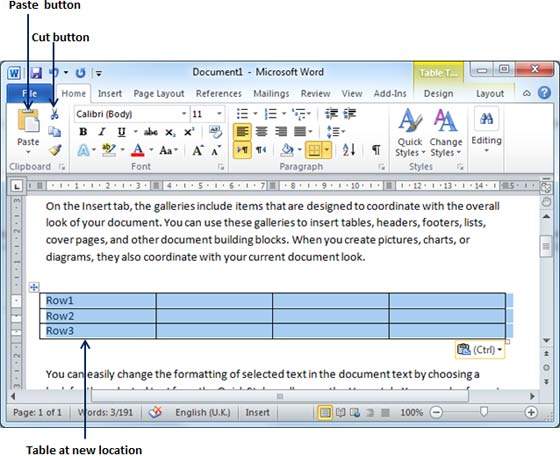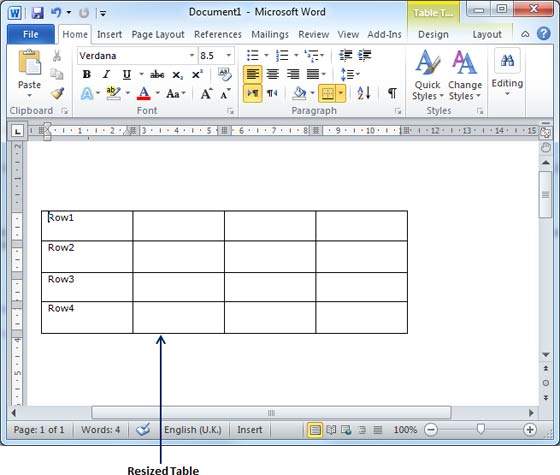الجزء السادس والعشرين من هذه السلسله سنشرح فيه كيفية تحريك وتغيير حجم الجدول في Word ننصح بمشاهده الدليل التمهيدي والمقدمه التي قمنا بشرح كل نوافذ الWord وستجد روابط مباشره لباقي الاجزاء من هنا
في هذا الجزء ، سنناقش كيفية نقل جدول في Word. يسمح Microsoft Word بنقل الجدول من موقع إلى موقع آخر مع محتواه. سيوفر لك هذا الفصل خطوات بسيطة لنقل جدول داخل نفس المستند ، على الرغم من أنه يمكنك نقل جدول من مستند إلى مستند آخر باستخدام عملية القص واللصق.
تحريك الجدول
ستساعدك الخطوات التالية على نقل جدول داخل نفس مستند Word.
الخطوة 1 – أحضر مؤشر الماوس فوق الجدول الذي تريد نقله من موقع إلى موقع آخر. بمجرد إحضار مؤشر الماوس داخل الجدول ، سيظهر رمز متقاطع صغير في الزاوية العلوية اليسرى من الجدول كما هو موضح أدناه.
الخطوة 2 – انقر فوق الرمز المتقاطع الصغير الذي سيحدد الجدول بأكمله. بمجرد تحديد الجدول ، استخدم الزر ” قص” أو اضغط ببساطة على مفتاحي Ctrl + X لقص الجدول من موقعه الأصلي.
الخطوة 3 – أحضر نقطة الإدراج في المكان الذي تريد نقل الجدول إليه واستخدم زر لصق أو اضغط ببساطة على مفتاحي Ctrl + V للصق الجدول في الموقع الجديد.
 أبس رار |تحميل برامج موقع مختص بتحميل البرامج والتطبيقات والألعاب المجانية
أبس رار |تحميل برامج موقع مختص بتحميل البرامج والتطبيقات والألعاب المجانية